ТРЕБОВАНИЯ К ОФОРМЛЕНИЮ ОТЧЕТА
Результатом работы студента после прохождения учебной практики является отчёт. В данном разделе даются основные требования к оформлению отчёта. Цель данного раздела – научить студентов правильно оформлять отчёт.
Оформление текстовой части
Отчет выполняется печатным способом с использованием компьютера на листах формата А4 (210 х 297 мм). Цвет шрифта – черный, размер шрифта Times New Roman 14 (для таблиц допускается 12), полуторный интервал, абзацный отступ 1,25 см, выравнивание по ширине текста. Поля на странице должны иметь размеры: слева - 25 мм., вверху - 15 мм., внизу - 25 мм, справа -10 мм. В п.3 данных методических указаний представлены основные части отчёта по практике. Из чего видно, что отчёт имеет части отчёта и основные разделы (непосредственно текст отчёта). Ниже рассмотрим основные правила оформления отчёта.
Порядок нумерации страниц в отчёте
Все страницы отчёта по практике имеют свой номер. Нумерация страниц сквозная. Первая страница, которая считается, но не нумеруется – это титульный лист. Номер страницы ставится на следующей странице – СОДЕРЖАНИЕ, номер страницы будет иметь номер 2.
Страницы отчёта нумеруются арабскими цифрами по ГОСТ 2.105-95. Номер страницы ставится вверху справа страницы без точки в конце номера.
Оформление титульного листа
Образец титульного листа показан на приложении 2. Для того чтобы правильно отформатировать текст титульного листа воспользоваться нужно кнопкой табуляции.
|
|
|
Оформление «СОДЕРЖАНИЕ»
За титульным листом располагается СОДЕРЖАНИЕ (приложение 2),которое включает в себя:введение,переченьнаименований с номерами всех разделов, подразделов и пунктов с указанием номера страницы, с которой начинается каждый элемент отчёта по практике. Завершается содержание библиографическим списком и приложением.
По центру верхней строки страницы пишется слово СОДЕРЖАНИЕ. Далее идет перечень названий основных элементов отчёта с соответствующим номером. Номер раздела с названием располагается в крайней левой точке строки, а номер страницы в крайней правой точке.
Существует несколько способов создания СОДЕРЖАНИЯ. Одним из способов является способ, включающий использование кнопки табуляции (для правильного расположения текста в строке) и многоуровневого списка. Способ оформления содержания описывается ниже.
Для того чтобы правильно отформатировать расположение текста в строке необходимо воспользоваться кнопкой табуляции, которая располагается в верхнем левом углу линейки  . Эта кнопка позволяет найти нужный табулятор. Microsoft Word позволяет использовать следующие виды табуляторов для выравнивания текста:
. Эта кнопка позволяет найти нужный табулятор. Microsoft Word позволяет использовать следующие виды табуляторов для выравнивания текста:
|
|
|
· по левому краю  . Левый край текста выравнивается по позиции табуляции;
. Левый край текста выравнивается по позиции табуляции;
· по правому краю  . Правый край текста выравнивается по позициямтабуляции;
. Правый край текста выравнивается по позициямтабуляции;
· по центру  . Текст центруется по позициям табуляции.
. Текст центруется по позициям табуляции.

Рисунок 4.4.1 – Пример оформления содержания
Подвести курсор мышки на панели инструментов (Многоуровневый список)  (рис. 4.4.2а). В открывшемся окне (Текущий список) и курсором указать на соответствующий список из «Библиотека списков» (рис. 4.4.2б). Установить соответствующий формат многоуровневого списка (рис. 4.4.2б)
(рис. 4.4.2а). В открывшемся окне (Текущий список) и курсором указать на соответствующий список из «Библиотека списков» (рис. 4.4.2б). Установить соответствующий формат многоуровневого списка (рис. 4.4.2б)
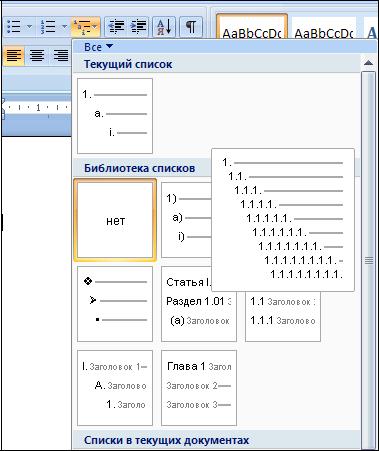
.

а б
Рисунок 4.4.2 – Оформление СОДЕРЖАНИЯ с помощью меню «Многоуровневый список»
После выбора формата можно ввести названия всех разделов отчёта (прописными буквами) с указанием номера страницы.После этого подвести курсорв конец строки с указанием первого раздела (после номера страницы), нажать клавишу ENTER, курсор перемещается на следующую строку (появляется дополнительная строчка с цифрой 2), теперь следует нажать клавишу Tab на клавиатуре. На экране появляется номер подраздела – 1.1. Записываем название подраздела и с помощью клавиши Tab отправляем курсор в правую точку строки, вводим номер страницы подраздела.
|
|
|
Заканчиваем содержание списком использованных источников и приложениями, оформление которых будет рассмотрено ниже.
Оформление « ВВЕДЕНИЕ »
Текстовая часть отчёта начинается с листа «ВВЕДЕНИЕ». Данная часть отчёта начинается с новой страницы, на которой вверху по центру пишется слово ВВЕДЕНИЕ. Данная часть отчёта не имеет порядкового номера.
Во «ВВЕДЕНИИ» студент начинает с цели практики. Далее желательно указать сроки практики, её продолжительность и задачи практики. Студент перечисляет названия предприятий (название организации), на котором проходил практику. Название учреждения, организаций и фирм приводятся на языке оригинала. Здесь можно написать немного истории организации (компании), на которой была пройдена практика. Предпочтительно представить список работ и заданий, который выполнил студент во время прохождения практики.
Дата добавления: 2019-02-22; просмотров: 187; Мы поможем в написании вашей работы! |

Мы поможем в написании ваших работ!
